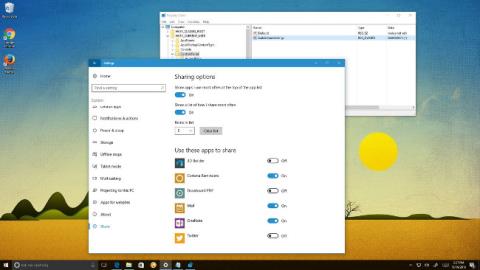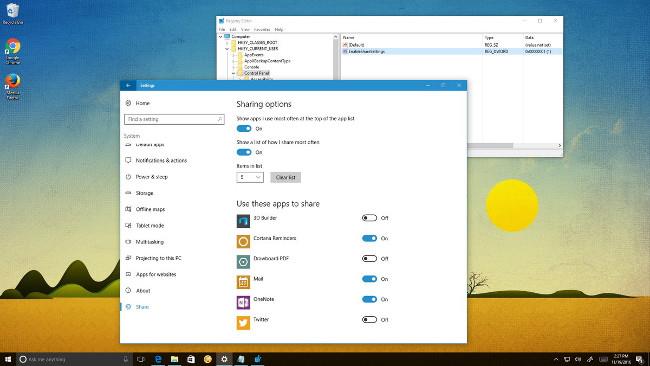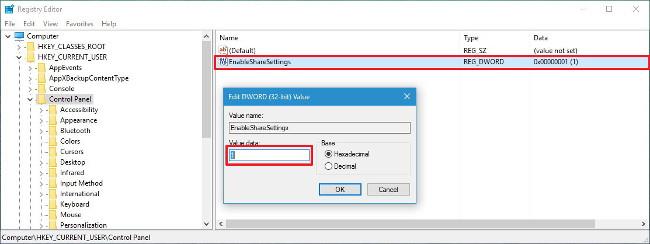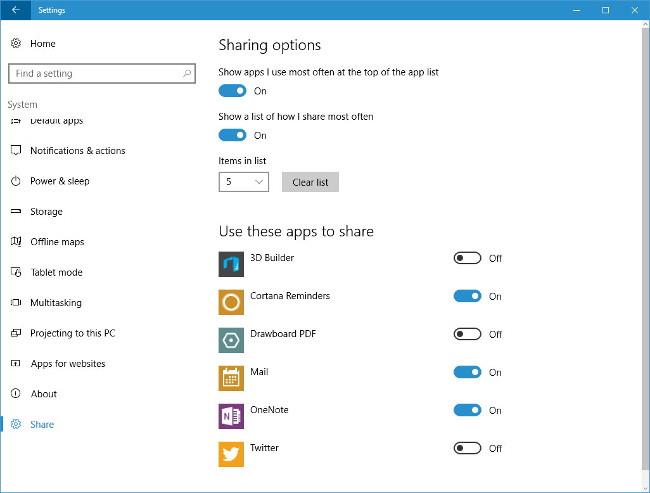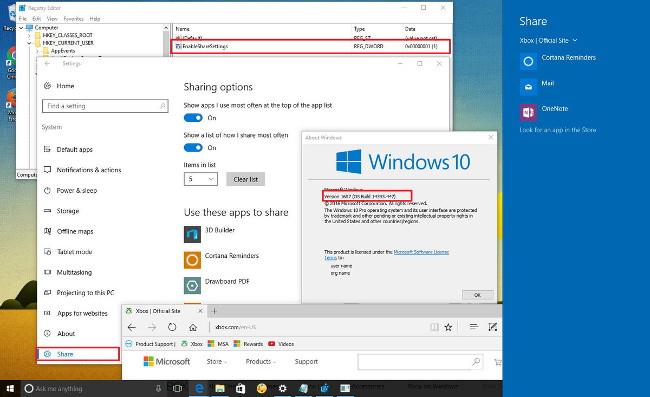Στα Windows 10 , η δυνατότητα κοινής χρήσης σελίδας είναι ενσωματωμένη . Ωστόσο, για κάποιο λόγο, αυτή η δυνατότητα είναι κρυμμένη στην εφαρμογή Ρυθμίσεις. Εάν θέλετε να προσαρμόσετε το flyout όταν κάνετε κλικ στο κουμπί Κοινή χρήση στον Microsoft Edge , στην εφαρμογή Windows Store ή στην Εξερεύνηση αρχείων, μπορείτε να ενεργοποιήσετε τη λειτουργία κρυφής σελίδας κοινής χρήσης στην εφαρμογή Ρυθμίσεις των Windows. Για να το κάνετε αυτό, ανατρέξτε στο παρακάτω άρθρο από το Tips.BlogCafeIT.
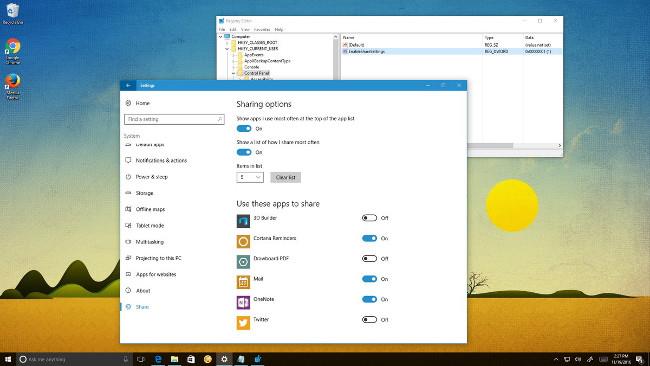
Ενεργοποιήστε για να ανοίξετε τη σελίδα κρυφών ρυθμίσεων (Κοινή χρήση σελίδας) στην εφαρμογή Ρυθμίσεις
Σημείωση:
Η επεξεργασία του Μητρώου μπορεί να είναι επικίνδυνη και να προκαλέσει σοβαρά προβλήματα. Επομένως, προτού εκτελέσετε τα βήματα, θα πρέπει να δημιουργήσετε αντίγραφα ασφαλείας του συστήματος πριν συνεχίσετε.
1. Πρώτα πατήστε το συνδυασμό πλήκτρων Windows + R για να ανοίξετε το παράθυρο εντολών Εκτέλεση .
2. Στο παράθυρο εντολών Εκτέλεση, πληκτρολογήστε regedit και πατήστε Enter ή κάντε κλικ στο OK για να ανοίξετε το παράθυρο του Επεξεργαστή Μητρώου .
3. Στο παράθυρο του Επεξεργαστή Μητρώου, μεταβείτε στο κλειδί:
HKEY_CURRENT_USER\Πίνακας Ελέγχου
4. Στο πλήκτρο Πίνακας Ελέγχου, κάντε δεξί κλικ στο δεξιό τμήμα του παραθύρου και, στη συνέχεια, επιλέξτε Νέο => Τιμή DWORD (32-bit).

5. Ονομάστε το νέο DWORD EnableShareSettings και πατήστε Enter.
6. Κάντε διπλό κλικ στο DWORD που δημιουργήθηκε πρόσφατα και αλλάξτε την τιμή στο πλαίσιο Δεδομένα τιμής από 0 σε 1 .
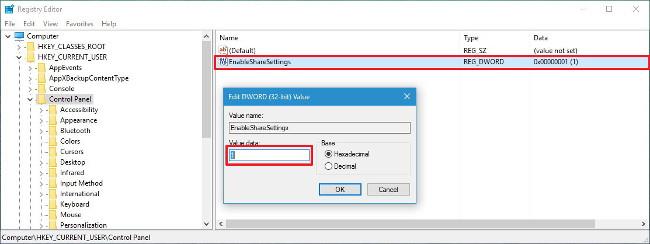
7. Κάντε κλικ στο OK .
8. Κλείστε το παράθυρο του Επεξεργαστή Μητρώου .
9. Επανεκκινήστε τον υπολογιστή σας για να ολοκληρώσετε τη διαδικασία.
Αφού ολοκληρώσετε τα παραπάνω βήματα, ανοίξτε την εφαρμογή Ρυθμίσεις και θα δείτε να εμφανίζεται μια νέα επιλογή σελίδας Κοινή χρήση .
Για να αλλάξετε τις επιλογές κοινής χρήσης, ακολουθήστε τα παρακάτω βήματα:
- Ανοίξτε την εφαρμογή Ρυθμίσεις .
- Στο παράθυρο Ρυθμίσεις, βρείτε και κάντε κλικ στο Σύστημα .
- Κάντε κλικ στην Κοινή χρήση .
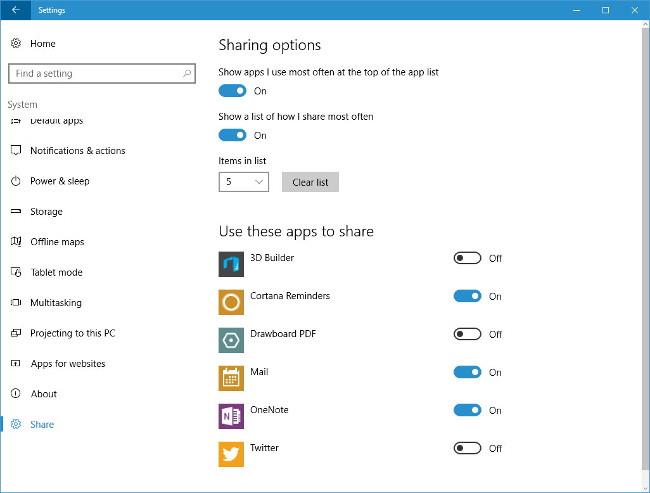
Στο παράθυρο της σελίδας Κοινή χρήση θα δείτε και θα μπορείτε να ελέγχετε τις εφαρμογές που επιτρέπεται να κοινοποιούνται, τον αριθμό των στοιχείων που εμφανίζονται στο Flyout και εμφανίζουν εφαρμογές που χρησιμοποιούνται συχνά στη λίστα.
Για να δείτε αυτές τις νέες αλλαγές, μπορείτε να χρησιμοποιήσετε οποιαδήποτε εφαρμογή Windows Store, Microsoft Edge ή File Explorer και, στη συνέχεια, κάντε κλικ στο κουμπί Κοινή χρήση .
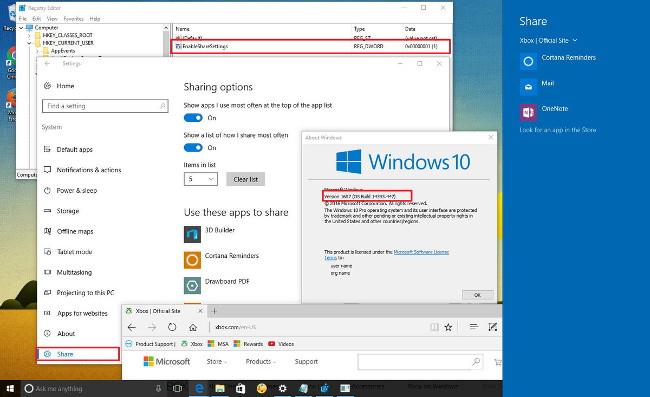
Σε περίπτωση που θέλετε να επιστρέψετε στις αρχικές ρυθμίσεις, ακολουθήστε τα ίδια βήματα και αλλάξτε την τιμή στο πλαίσιο δεδομένων τιμής από 1 σε 0 .
Ανατρέξτε σε μερικά ακόμη άρθρα παρακάτω:
Καλή τύχη!